itkorea 인천 아카데미 클라우드 정보보안 수업 자료 및 정리
2024-11-25~2025-05-13
정식 수업~
매주 월화수목금 9시30분-6시30분까지 과정
오늘 학원 남아서 해야야할일
1. 리눅스 1급 시험 CBT 200/10문제 작업(맛보기)
2. AD 작업 PPT 작업하기 설치과정(유진씨한테도 사진파일 받기)
3. PPT 상윤씨꺼 디테일 작업 마무리하기
주의%항상 체크리스트 작성하고 밑작업 후 실습 들어가기%
로키9
주의%항상 체크리스트 작성하고 밑작업 후 실습 들어가기%
네트워크 상태 체크 명령어 목록
nmcli device status
nmcli connection [랜카드이름] up | down
리룩스 named-chroot없이 DNS 구동하는 경우
systemctl start named
systemctl enable named
systemctl status named
윈도우 네트워크 어댑터 호출 명령어
ncpa.cpl
네트워크 파일 체크 목록
1. /etc/hosts 아이피 주소에 별칭 부여(컴퓨터 이름 등록에 주로 사용~)
2. /etc/sysconfig/network 게이트웨이 주소 등록
3. /etc/resolv.conf DNS 서버 주소 등록(최대 3대까지 가능)
4. /etc/NeworkManager/system-cponnections 랜카드 설정 파일
DHCP 오타 확인 명령어
named-checkconf /etc/named.conf
named-checkzone chj.com chj.zone
named-checkconf /etc/named.rfc1912.zones
[root@R91-03 named]# named-checkzone chj.com. chj.zone
zone chj.com/IN: loaded serial 0
OK
요렇게 떨어져야 문제없는거임
마스터 입장에서 주의사항
>serial번호가 마스터가 높아야한다
슬레이브 입장에서 주의사항
>슬레이브의 DNS주소는 마스터 아이피를 지정해야한다
윈도우는 DNS 주소 1차는 슬레이브 2차는 마스터
마지막은 systemctl restart named
사전작업:
기존 DNS 설치 서버 스냅샷으로 초기화
DNS 패키지 설치
dnf install -y bind bind-utils bind-libs bind-chroot
정방향 영역 설정
도메인 주소를 아이피 주소로 변환 -> Resolving
역방향 영역 설정
아이피 주소를 도메인 주소로 변환
DNS란?
인터넷을 할때 홈페이지에 접속할려면 해당 홈페이지의 아이피 주소가 필요하다
하지만 수많은 아이피주소를 외우기 빡셈 (네이버는 113.46.22인데 이걸 매번 치고들가기 힘듬 ㅠㅠ)
그래서 아이피 주소를 도메인으로 외워서 사용할 수 있게 함
그때, 근데 누가 이거 도메인으로 변환해줌? 응 DNS가 해줘~DNS 해줘! DNS 탄생!
<--------------------변환해주는걸-----------------------------정방향 ARP임(A)
Mac Address -> 비용 -> IP Address -> Domain Address
2계층 3계층 7계층
도메인에서 맥주소로 찾아가는거임~ 정방향
--------------------변환해주는걸-----------------------------> 거꾸로 역방향 ARP임 = RARP(PTR)
Mac Address -> 비용 -> IP Address -> Domain Address
2계층 3계층 7계층
www in A 192.168.101.1 여기서 A가 arp, PTR이 (RARP~)
리눅스의 네트워크 관련 파일





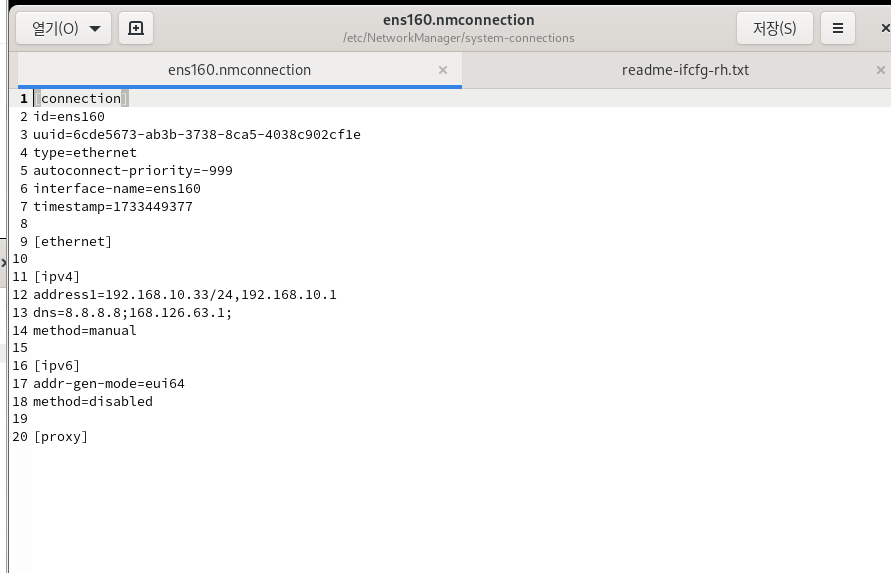


윈도우에서 DNS 서버 세팅 및 확인
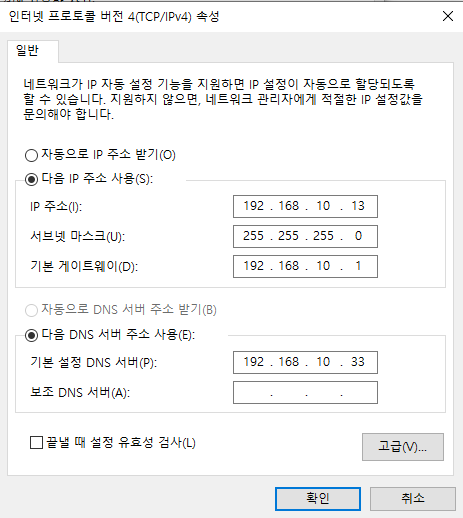


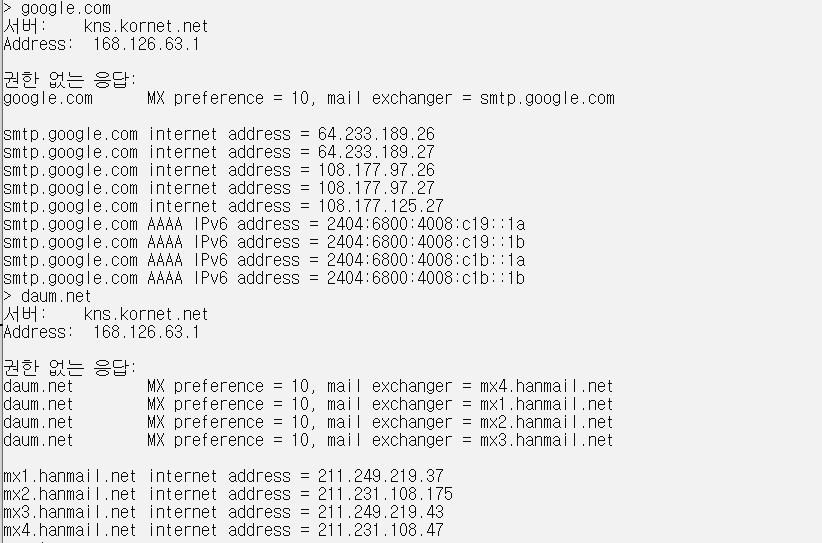
리눅이를 포워드랑, 캐시로 만들자..!


[조별 실습]
한사람씩 서버 돌릴꺼임
사전 작업 체크리스트
-모든 사람들 dhcp 서버가 꺼져있어야함. dhcp서버 작동할 한 사람 빼고.
-named 전에 named-chroot(방확벽부터 키고) 시작해야함, 아니면 named 열심히 돌려도 안되는 경우가 있음
-조별로 마스터 서버는 1대만 운영
-마스터 서버: 조원들의 도메인과 아이피 주소를 알아야한다
-조원: 리눅스와 윈도우 10의 DNS주소를 마스터 주소로 수정한다
마스터 설정






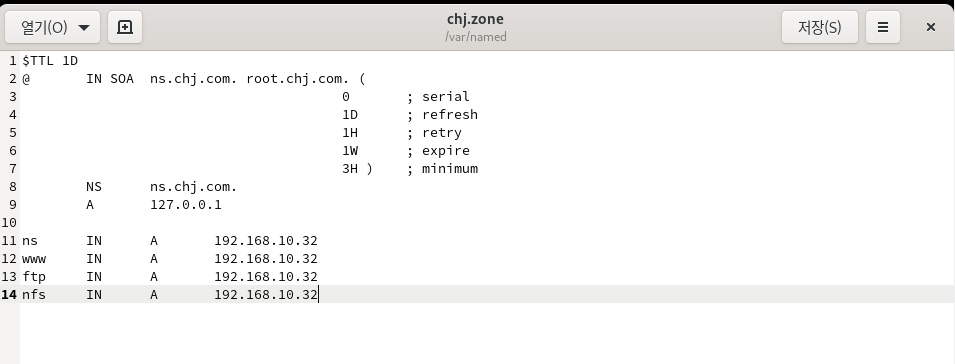




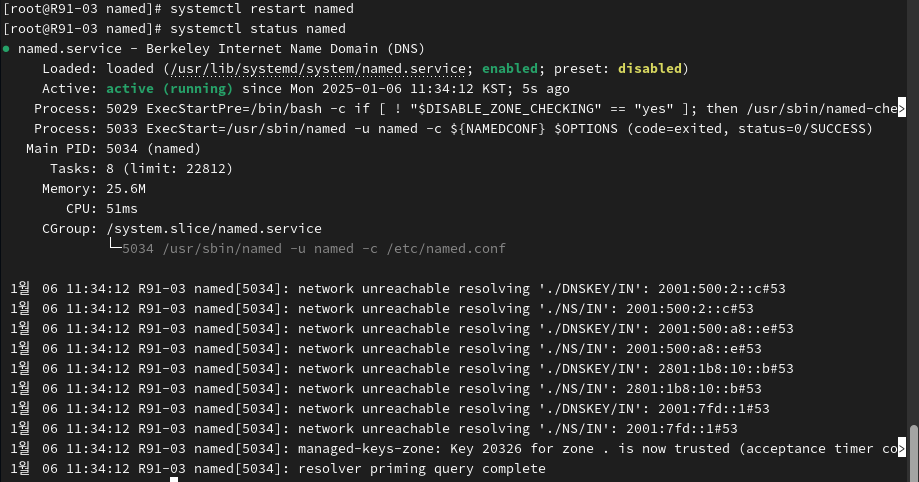
http 홈페이지 테스트- 클라이언트에서 작업
dnf install -y httpd
systemctl start httpd
systemctl enable httpd
systemctl status httpd
cd /var/www/html <---홈페이지 정보를 관리하는 디렉터리
이후 세팅 완료되면
홈페이지 아무거나 웹 열어서 내 리눅스 아이피 http://192.168.10.33
하면 아파치 테스트 서버가 뜸



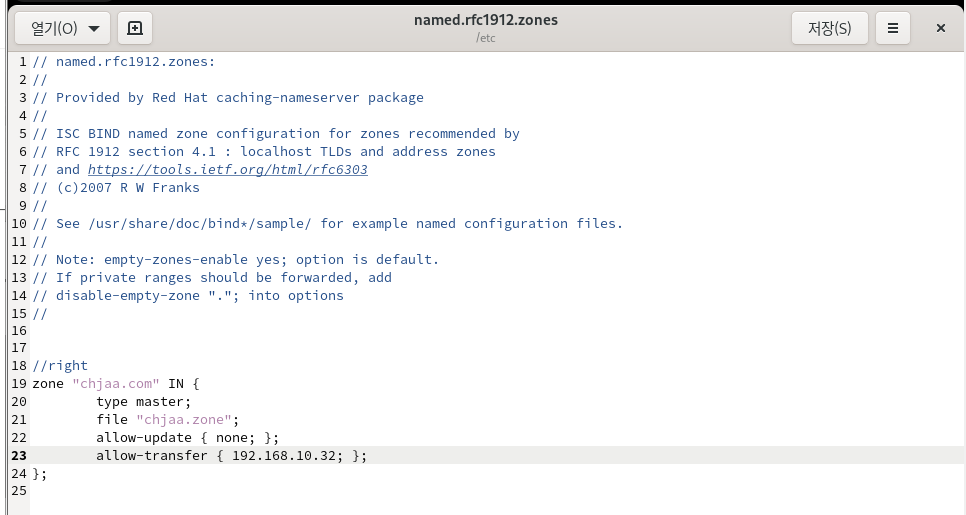

slave로 작업해보겠습니다~~~

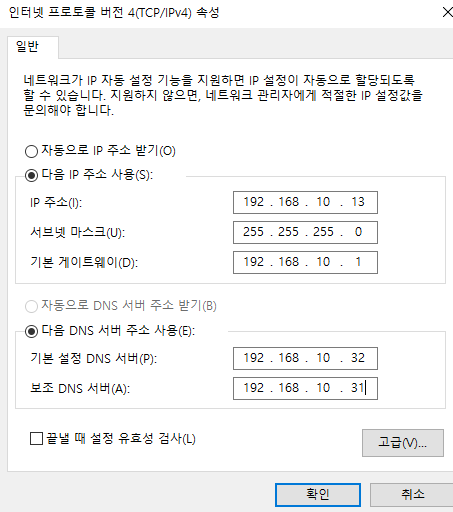

우분투 서버

리눅스 최소 파티션
/ 전체 용량 -(/boot 용량 + swap 용량)
/boot 500MB
swap 실제 RAM의 2배까지 지정할 수 있다
우분투 서버에서 세팅하기
172.3.8.136
systemctl stop ufw
permitRootlogin yes
mobasterm연동해서
root passwd 다시입력
모바xterm에서 user0 123456 들어가서
sudi su -
apt install -y net-tools
vim /etc/ssh/sshd_config
33라인 permitRootLogin yes
restart안해서 root가 못 들어간거임
systemctl restart ssh
[조별 실습]
이제 앞으로 우분투 키라하면 무조건 server로 키기
desktop은 현장에서 쓸일 없음
NAT를 Bridge 모드로 변경
우분투 서버는 111번부터할당
DNS 설치하여 우분투에서 MASER/SLAVE 운영
ROCKY (Master)/ Unbuntu(Slave)
Rocky (Slave)/ Unbuntu(Master)
우분투에서 마스터 슬레이브 구축하기
DNS오타 찾는 명령어
named-checkzone yujin.com yujin.zone
named-checkconf /etc/bind/named.conf.default-zones
named-checkconf /etc/bind/named.conf.options
named-checkconf /etc/bind/zones.rfc1918
인터넷 세팅
nano /etc/netplan/010-installer-config-yaml
**yaml 파일을 이용한 네트워크 정보 수정
root@user0:~# cat /etc/netplan/00-installer-config.yaml
# This is the network config written by 'subiquity'
network:
ethernets:
ens32:
addresses: [192.168.10.113/24]
routes:
- to: default
via: 192.168.10.1
nameservers:
addresses: [8.8.8.8]
version: 2
**수정된 정보 적용
root@user0:~# netplan apply
**정보 확인
root@user0:~# hostnamectl status
Static hostname: US-1
Icon name: computer-vm
Chassis: vm
Machine ID: 5eec1522021b4560a77bae72c827fc99
Boot ID: 5229fede64794ac694c6a127e87bed6e
Virtualization: vmware
Operating System: Ubuntu 22.04.1 LTS
Kernel: Linux 5.15.0-130-generic
Architecture: x86-64
Hardware Vendor: VMware, Inc.
Hardware Model: VMware Virtual Platform
2. DNS 설치하여 우분투에서 Master / Slave 운영
3. Rocky (Master) / Ubuntu (Slave)
Rocky (Slave) / Ubuntu (Master)
체크리스트
dig @localhost www.hyojeong.com
dig @localhost hyojeong.com
nslookup hyojeong.com
host hyojeong.com
named-checkzone yujin.com /etc/bind/yujin.zone

network:
ethernets:
ens32:
addresses: [192.168.10.113/24]
routes:
- to: default
via: 192.168.10.1
nameservers:
addresses: [192.168.10.112, 8.8.8.8]
version: 2
//
// Do any local configuration here
//
// Consider adding the 1918 zones here, if they are not used in your
// organization
//include "/etc/bind/zones.rfc1918";
zone ".com" {
type master;
file "/etc/bind/hyojeong.zone";
allow-update { none; };
allow-transfer { 192.168.10.112; };
};
zone "yujin.com" {
type master;
file "/etc/bind/yujin.zone";
allow-update { none; };
allow-transfer { 192.168.10.111; };
};

GNU nano 6.2 hyojeong.zone
$TTL 604800
@ IN SOA ns.hyojeong.com. root.hyojeong.com. (
2 ; Serial
604800 ; Refresh
86400 ; Retry
2419200 ; Expire
604800 ) ; Negative Cache TTL
;
NS ns.hyojeong.com.
@ IN A 192.168.10.112 ;
ns IN A 192.168.10.112
ftp IN A 192.168.10.112
www IN A 192.168.10.112




GNU nano 6.2 named.conf.options
options {
directory "/var/cache/bind";
allow-query { any; }; # 허용할 쿼리
forwarders {
8.8.8.8; # Google DNS
1.1.1.1; # Cloudflare DNS
};
recursion yes;
};






우분투 서버에서 slave하기!
마스터 작업하면서 했던거 주석(;)(//)처리하고 추가 세팅하기

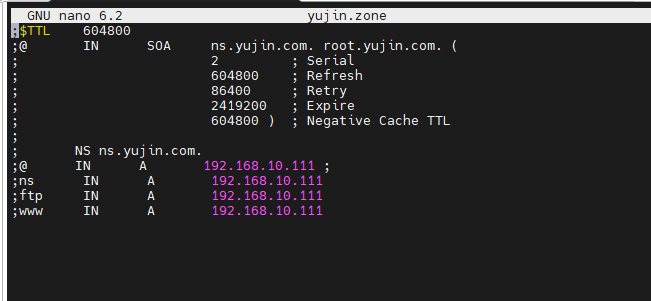


'Study > Information Security' 카테고리의 다른 글
| 클라우드 정보 보안 수업 자료 및 정리 [30회차, jupyter python to db ] (0) | 2025.01.08 |
|---|---|
| 클라우드 정보 보안 수업 자료 및 정리 [29회차, DNS, ansible] (0) | 2025.01.07 |
| 클라우드 정보 보안 수업 자료 및 정리 [27회차, DHCP, DNS] (2) | 2025.01.03 |
| 클라우드 정보 보안 수업 자료 및 정리 [26회차, ACL remarks, 라우터 privilege, DHCP] (0) | 2025.01.02 |
| 클라우드 정보 보안 수업 자료 및 정리 [25회차,Oracle, ACL Named] (2) | 2024.12.31 |